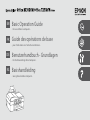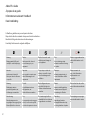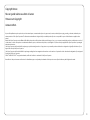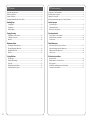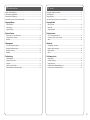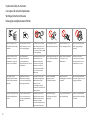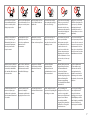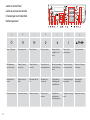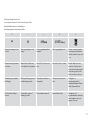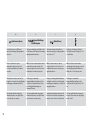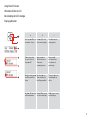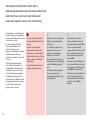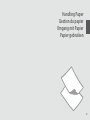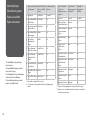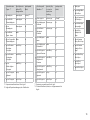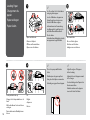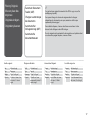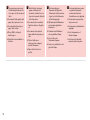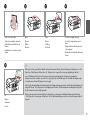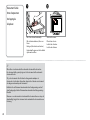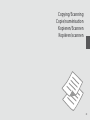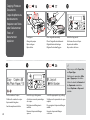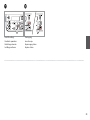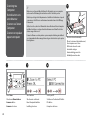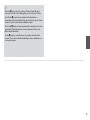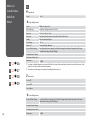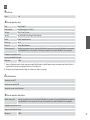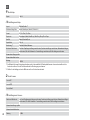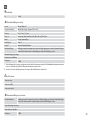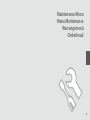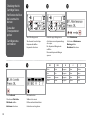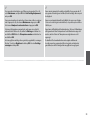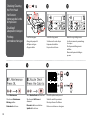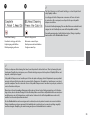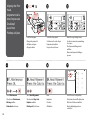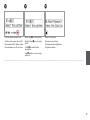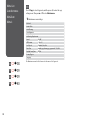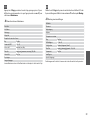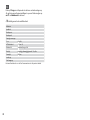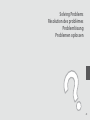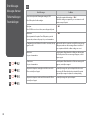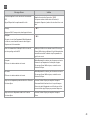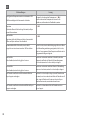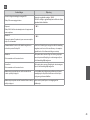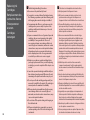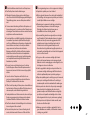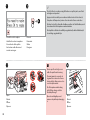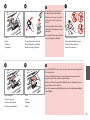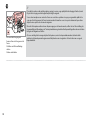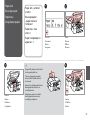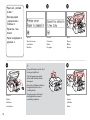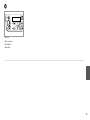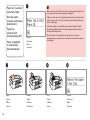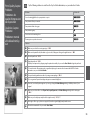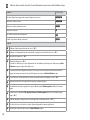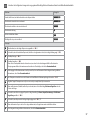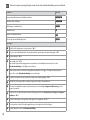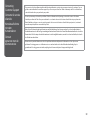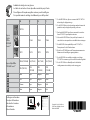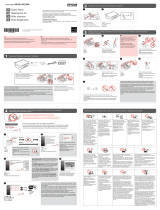Epson Office BX310FN Series Bedienungsanleitung
- Kategorie
- Typ
- Bedienungsanleitung
Dieses Handbuch ist auch geeignet für

Basic Operation Guide
Guide des opérations de base
Benutzerhandbuch - Grundlagen
Basishandleiding
NL
- voor gebruik zonder computer -
DE
- für die Verwendung ohne Computer -
FR
- pour l’utilisation sans l’aide d’un ordinateur -
EN
- for use without a computer -

2
About This Guide
À propos de ce guide
Informationen zu diesem Handbuch
Deze handleiding
Follow these guidelines as you read your instructions:
Respectez les directives suivantes lorsque vous lisez les instructions :
Beachten Sie Folgendes beim Lesen der Anweisungen:
Houd u bij het lezen aan de volgende richtlijnen:
w c
Q R &
Warning:
Warnings must be followed
carefully to avoid bodily injury.
Caution:
Cautions must be observed
to avoid damage to your
equipment.
Must be observed to avoid
bodily injury and damage to
your equipment.
Note:
Notes contain important
information and hints for using
the printer.
Indicates a page number where
additional information can be
found.
Attention :
avertissement à suivre à la
lettre pour éviter des blessures
corporelles.
Important :
mise en garde à respecter pour
éviter d’endommager votre
équipement.
À respecter pour éviter des
blessures corporelles et pour
éviter d’endommager votre
installation.
Remarque :
informations importantes et
conseils d’utilisation relatifs à
l’imprimante.
Indique un numéro de
page où des informations
supplémentaires sont
disponibles.
Warnung:
Warnhinweise müssen
genau befolgt werden, um
Verletzungen zu vermeiden.
Vorsicht:
Vorsichtshinweise müssen
befolgt werden, um
Geräteschäden zu vermeiden.
Muss befolgt werden, um
körperliche Schäden oder
Schäden an Ihren Geräten zu
vermeiden.
Hinweis:
Hinweise enthalten wichtige
Informationen und Tipps zur
Verwendung des Druckers.
Weist auf eine Seite hin, auf der
weitere Informationen zu nden
sind.
Waarschuwing:
Waarschuwingen moeten
zorgvuldig worden opgevolgd om
lichamelijk letsel te voorkomen.
Let op:
Voorzorgsmaatregelen worden aangegeven
met ‘Let op’ en moeten worden nageleefd
om schade aan de apparatuur te voorkomen.
Moet worden nageleefd om
lichamelijk letsel en schade aan
de apparatuur te voorkomen.
Opmerking:
Opmerkingen bevatten
belangrijke informatie en tips
voor het gebruik van de printer.
Een verwijzing naar een pagina
waar extra informatie te vinden
is.
Seite laden ...
Seite laden ...

5
Inhaltsverzeichnis
DE
Inhoud
NL
Wichtige Sicherheitshinweise ............................................................................................................................. 6
Erläuterungen zum Bedienfeld .......................................................................................................................... 8
Verwendung der LCD-Anzeige .........................................................................................................................11
Automatisch neu starten nach einem Stromausfall .................................................................................12
Umgang mit Papier
Papier auswählen ..............................................................................................................................................14
Papier einlegen ..................................................................................................................................................16
Originale einlegen ............................................................................................................................................17
Kopieren/Scannen
Kopieren von Fotos oder Dokumenten ....................................................................................................22
Scannen auf einen Computer ......................................................................................................................24
Menüliste .............................................................................................................................................................26
Wartungsmenü
Status der Tintenpatronen prüfen ..............................................................................................................32
Druckkopf überprüfen/reinigen ..................................................................................................................34
Druckkopf ausrichten ......................................................................................................................................36
Menüliste .............................................................................................................................................................38
Problemlösung
Fehlermeldungen .............................................................................................................................................42
Tintenpatronen ersetzen ...............................................................................................................................46
Papierstau ............................................................................................................................................................51
Qualitäts-/Layout-Probleme .........................................................................................................................55
Kontaktaufnahme mit dem Kundendienst..............................................................................................59
Belangrijke veiligheidsvoorschriften ................................................................................................................ 6
Bedieningspaneel ...................................................................................................................................................8
Display gebruiken .................................................................................................................................................11
Automatisch opnieuw starten na een stroomstoring ..............................................................................12
Papier gebruiken
Papier selecteren ...............................................................................................................................................14
Papier laden ........................................................................................................................................................16
Originelen plaatsen ..........................................................................................................................................17
Kopiëren/scannen
Foto’s of documenten kopiëren...................................................................................................................22
Scannen en opslaan op een computer .....................................................................................................24
Menu’s ...................................................................................................................................................................26
Onderhoud
Cartridgestatus controleren ..........................................................................................................................32
Printkop controleren/reinigen .....................................................................................................................34
Printkop uitlijnen ..............................................................................................................................................36
Menu’s ...................................................................................................................................................................38
Problemen oplossen
Foutmeldingen ..................................................................................................................................................42
Cartridges vervangen ......................................................................................................................................46
Vastgelopen papier ..........................................................................................................................................51
Problemen met de afdrukkwaliteit/lay-out .............................................................................................55
Contact opnemen met de klantenservice ...............................................................................................59

6
Important Safety Instructions
Consignes de sécurité importantes
Wichtige Sicherheitshinweise
Belangrijke veiligheidsvoorschriften
Make sure the power cord
meets all relevant local safety
standards.
Place the printer near a wall
outlet where the power cord
can be easily unplugged.
Use only the power cord that
comes with the printer. Use of
another cord may cause re or
shock. Do not use the cord with
any other equipment.
Use only the type of power
source indicated on the label.
Do not let the power cord
become damaged or frayed.
Do not open the scanner unit
while copying, printing, or
scanning.
Assurez-vous que le cordon
d’alimentation correspond
à l’ensemble des normes de
sécurité locales applicables.
Placez l’imprimante à
proximité d’une prise de
courant permettant de
débrancher aisément le cordon
d’alimentation.
Utilisez uniquement le cordon
d’alimentation livré avec
l’imprimante. L’utilisation
d’un autre cordon pourrait
provoquer un incendie ou
une électrocution. N’utilisez
pas le cordon sur un autre
équipement.
Utilisez uniquement le type de
source d’alimentation indiqué
sur l’étiquette.
Veillez à éviter la détérioration
ou l’usure du cordon
d’alimentation.
N’ouvrez pas le module
scanner lorsqu’une opération
de copie, d’impression ou de
numérisation est en cours.
Sicherstellen, dass das
Stromkabel allen relevanten
lokalen Sicherheitsstandards
entspricht.
Den Drucker neben einer
Wandsteckdose aufstellen,
aus der das Stromkabel leicht
abgezogen werden kann.
Verwenden Sie nur das mit
diesem Drucker mitgelieferte
Netzkabel. Andere Kabel
können Feuer oder
Stromschläge verursachen.
Verwenden Sie das Kabel nicht
für andere Geräte.
Nur die auf dem Etikett
angegebene Art von
Stromquelle verwenden.
Abscheuerung oder
Beschädigung des Stromkabels
vermeiden.
Die Scanner-Einheit während
eines Kopier-, Druck- oder Scan-
Vorgangs nicht önen.
Controleer of het netsnoer aan
de lokale veiligheidsnormen
voldoet.
Plaats de printer in de buurt
van een stopcontact waar u
de stekker gemakkelijk kunt
uittrekken.
Gebruik alleen het netsnoer
dat bij de printer is geleverd.
Gebruik van andere snoeren
kan brand of schokken
veroorzaken. Gebruik het snoer
niet met andere apparatuur.
Gebruik alleen het type
voeding dat op het etiket is
aangegeven.
Zorg ervoor dat het netsnoer
niet beschadigd raakt.
Open de scannereenheid niet
tijdens het kopiëren, afdrukken
of scannen.

7
Do not use aerosol products
that contain ammable gases
inside or around the printer.
Doing so may cause re.
Except as specically explained
in your documentation, do not
attempt to service the printer
yourself.
Keep ink cartridges out of the
reach of children and do not
drink the ink.
Do not shake ink cartridges
after opening their packages;
this can cause leakage.
If you remove an ink cartridge
for later use, protect the ink
supply area from dirt and
dust and store it in the same
environment as the printer. Do
not touch the ink supply port
or surrounding area.
If ink gets on your skin, wash
it o with soap and water. If it
gets in your eyes, ush them
immediately with water. If
you still have discomfort or
vision problems, see a doctor
immediately.
N’utilisez pas de produits en
aérosol contenant des gaz
inammables à l’intérieur ou
à proximité de l’imprimante,
faute de quoi un incendie
risque de survenir.
Ne tentez jamais de réparer
le produit par vous-même,
sauf si cela est explicitement
mentionné dans la
documentation.
Maintenez les cartouches
d’encre hors de portée des
enfants et ne buvez pas l’encre.
An d’éviter tout risque de
fuite, ne secouez pas les
cartouches d’encre une fois les
emballages ouverts.
Si vous retirez une cartouche
d’encre pour la réutiliser
ultérieurement, protégez la
zone d’alimentation en encre
contre les salissures et la
poussière et stockez-la dans
le même environnement que
l’imprimante. Ne touchez pas
l’orice d’alimentation en encre
de la cartouche, ni la zone qui
l’entoure.
En cas de contact de l’encre
avec la peau, nettoyez à l’eau et
au savon. En cas de contact de
l’encre avec les yeux, rincez-les
abondamment avec de l’eau.
Si une gêne ou des problèmes
de vision persistent, consultez
immédiatement un médecin.
Innerhalb oder in der Nähe des
Druckers keine Sprühprodukte
verwenden, die entzündliche
Gase enthalten. Dies könnte ein
Feuer verursachen.
Nicht versuchen, den Drucker
selbst zu warten, es sei denn,
die Dokumentation enthält
ausdrückliche Erklärungen
dazu.
Tintenpatronen außerhalb
der Reichweite von Kindern
aufbewahren. Tinte nicht
trinken.
Nach dem Önen der
Verpackung dürfen
Tintenpatronen nicht
geschüttelt werden, da sonst
Tinte austreten kann.
Wird eine Tintenpatrone zum
späteren Gebrauch entfernt,
den Tintenzufuhrbereich
vor Staub und Schmutz
schützen und die Patrone in
derselben Umgebung wie den
Drucker aufbewahren. Die
Tintenversorgungsönung
oder den umgebenden Bereich
nicht berühren.
Im Falle von Hautkontakt
die Tinte mit Wasser und
Seife abwaschen. Im Falle
von Augenkontakt sofort
mit Wasser auswaschen. Bei
Sehstörungen oder anderen
Beschwerden, sofort einen Arzt
aufsuchen.
Gebruik in de printer of in de
buurt van de printer geen
spuitbussen die ontvlambare
gassen bevatten. Dit kan brand
veroorzaken.
Probeer de printer niet zelf
te repareren, tenzij in de
documentatie speciek wordt
uitgelegd hoe u dit moet doen.
Houd cartridges buiten het
bereik van kinderen. Inkt niet
drinken.
Schud cartridges niet na het
openen van de verpakking. Dit
kan lekkage veroorzaken.
Als u een cartridge wilt
verwijderen voor later, moet
u er wel voor zorgen dat de
inkttoevoer wordt beschermd
tegen stof en vuil. Bewaar
de cartridge in dezelfde
omgeving als de printer. Raak
de inkttoevoer of het gebied
eromheen niet aan.
Als u inkt op uw huid krijgt,
wast u de plek met water
en zeep. Als u inkt in uw
ogen krijgt, moet u uw ogen
onmiddellijk uitspoelen met
water. Raadpleeg onmiddellijk
een arts als u daarna nog
steeds ongemak ondervindt.

8
Guide to Control Panel
Guide du panneau de contrôle
Erläuterungen zum Bedienfeld
Bedieningspaneel
a b c d e f g
P
r K u x y
u, d, l, r
Turns on/o printer. Enters Copy mode. Enters Fax mode. Enters Scan mode. Displays detailed
settings for each
mode.
Returns to the
previous menu.
Selects menu items.
Met l’imprimante
sous/hors tension.
Permet d’activer le
mode Copie.
Permet d’activer le
mode Fax.
Permet d’activer le
mode Numérisation.
Ache les paramètres
détaillés de chaque
mode.
Permet de retourner
au menu précédent.
Permet de sélectionner
les éléments.
Schaltet Drucker
ein/aus.
Geht in den Kopie-
Mode.
Ruft den Modus Fax
auf.
Ruft den Modus
Scannen auf.
Zeigt detaillierte
Einstellungen für
jeden Modus an.
Kehrt zum vorherigen
Menü zurück.
Zur Auswahl von
Menüpunkten.
Printer uit-/aanzetten. Kop. modus activeren. Fax modus activeren. Scannen modus
activeren.
Gedetailleerde
instellingen per
modus weergeven.
Terugkeren naar vorig
menu.
Menu-items selecteren.

9
h i j k l
OK
y
x D [B&W] x E [Color]
Activates the settings you have
selected.
Stops copying/faxing or resets
settings.
Starts copying/faxing in black
and white.
Starts copying/faxing in color. Species or enters fax numbers,
speed dial/group dial numbers,
date/time, number of copies, and
so on.
Permet d’activer les paramètres
sélectionnés.
Permet d’arrêter la (télé) copie
ou de réinitialiser les paramètres.
Lance la (télé) copie en noir et
blanc.
Lance la (télé) copie en couleur.
Permet de dénir ou de saisir
les numéros de télécopieur, les
numéros de numérotation rapide/
numérotation groupée, la date/
l’heure, le nombre de copies, etc.
Zur Aktivierung der gewählten
Einstellungen.
Hält Kopier-/Faxvorgang an oder
setzt Einstellungen zurück.
Startet das Kopieren/Faxen in
Schwarzweiß.
Startet das Kopieren/Faxen in
Farbe.
Zur Eingabe von
Faxnummern, Kurzwahl-/
Gruppenwahlnummern, Datum/
Uhrzeit, Kopienanzahl usw.
Geselecteerde instellingen
activeren.
Kopiëren/faxen stoppen of
instellingen resetten.
Kopiëren/faxen in zwart-wit. Kopiëren/faxen in kleur. Faxnummers, snel-/
groepskiesnummers, datum/tijd,
aantal exemplaren enzovoort
opgeven of invoeren.
Control panel design varies by area.
La conception du panneau de contrôle varie d’un pays à l’autre.
Bedienfeldaufbau variiert je nach Land/Region.
Het bedieningspaneel kan per land verschillen.

10
m n o p
[Auto Answer/Space]
[Speed Dial/Group
Dial/Backspace]
[Redial/Pause]
Turns Auto Answer on/o. Enters a
space when entering/editing numbers/
characters.
Displays speed dial/group dial lists in Fax
mode. Enters a back space when entering/
editing numbers/characters.
Displays last number dialed. Enters a
pause when entering or editing numbers.
You can also use “-”.
Displays speed dial/group dial list in
Copy/Fax/Scan mode. Assigns No. 1 to 5
to each button.
Active ou désactive la réponse
automatique. Ajoute un espace lors
de la saisie/modication de nombres/
caractères.
Ache les listes de numérotation rapide/
numérotation groupée en mode Fax.
Ajoute un espace arrière lors de la saisie/
modication de nombres/caractères.
Ache le dernier numéro composé.
Ajoute une pause lors de la saisie ou la
modication de numéros. Vous pouvez
également utiliser « - ».
Ache les listes de numérotation
rapide/numérotation groupée en mode
Copie/Fax/Numérisation. Attribue un
chire entre 1 et 5 à chaque touche.
Schaltet Autom. Antwort ein/aus. Zur
Eingabe von Leerzeichen bei der Eingabe/
Bearbeitung von Nummern/Zeichen.
Zur Anzeige von Kurzwahl-/
Gruppenwahllisten im Faxmodus. Zum
Löschen des Zeichens links vom Cursor
bei der Eingabe/Bearbeitung von
Nummern/Zeichen.
Anzeige der zuletzt gewählten Nummer.
Zur Eingabe einer Pause bei der Eingabe/
Bearbeitung von Nummern. „-“ kann auch
eingegeben werden.
Zur Anzeige von Kurzwahl-/
Gruppenwahllisten im Kopier-/Fax-
/Scanmodus. Weist jeder Taste Nr. 1 bis
5 zu.
Automatische beantwoording aan-
/uitzetten. Bij invoer van cijfers/letters
voert u hiermee een spatie in.
Snel-/groepskiesnummers weergeven
in faxmodus. Bij invoer van cijfers/letters
gaat u hiermee een teken terug.
Laatst gekozen nummer weergeven. Bij
het invoeren of bewerken van nummers:
pauze invoeren. U kunt ook ‘-’ gebruiken.
Snel-/groepskiesnummers weergeven
in kopieer-/fax-/scanmodus. Knop krijgt
waarde 1 t/m 5.

11
Using the LCD Screen
Utilisation de l’écran LCD
Verwendung der LCD-Anzeige
Display gebruiken
a b c
Use Copies u or d to set
the number of copies.
Press u or d to select
the menu/setting item.
Press r to enter the
setting item list.
Dénissez le nombre
de copies à l’aide de
Copies
u ou d.
Appuyez sur u ou
d pour sélectionner
l’élément de
paramétrage/menu.
Appuyez sur r
pour ouvrir la liste
des éléments de
paramétrage.
Wählen Sie mit Kopien
u
oder d die Anzahl der
Kopien.
Drücken Sie u oder
d, um das Menü/die
Einstellung zu wählen.
Drücken Sie r, um die
Einstellungsliste zu
önen.
Met Ex. u of d stelt u het
aantal exemplaren in.
Met u of d selecteert u
een menu of instelling.
Met r opent u een lijst
met instellingen.
Seite laden ...

13
Handling Paper
Gestion du papier
Umgang mit Papier
Papier gebruiken
Seite laden ...

15
a Plain paper
b Epson Bright White
Ink Jet Paper
c Epson Premium Ink
Jet Plain Paper
d Epson Matte Paper
Heavyweight
e Epson Photo
Quality Ink Jet
Paper
f Epson Premium
Glossy Photo Paper
g Epson Premium
Semigloss Photo
Paper
h Epson Ultra Glossy
Photo Paper
i Epson Glossy
Photo Paper
j Epson Photo Paper
Zu bedruckendes
Papier... *²
Diese Papiersorte
auf der LCD-
Anzeige wählen
Ladekapazität
(Blatt)
a Normalpapier Normalpapier [12 mm] *¹
b Epson Weißes
Tintenstrahlpapier
Normalpapier 80
c Epson
Normalpapier
Normalpapier 80
d Epson Mattes
Papier - schwer
Matte 20
e Epson Fotoqualität-
Tintenstrahlpapier
Matte 80
f Epson Premium-
Hochglanz-
Fotopapier
Prem.Glossy 20
g Epson Premium-
Seidenglanz-
Fotopapier
Prem.Glossy 20
h Epson
Ultrahochglanz-
Fotopapier
Ultra Glossy 20
i Epson Fotopapier,
glänzend
Glossy 20
j Epson Fotopapier Photo Paper 20
*1 Papier mit einem Gewicht von 64 bis 90 g/m².
*2 Englische Papierbezeichnungen, siehe Tabelle rechts.
Als u hierop wilt
afdrukken... *²
Kiest u bij Pap.
soort op het
display deze
instelling
Laadcapaciteit
(vellen)
a Gewoon papier Gewoon pap. [12 mm] *¹
b Epson Inkjetpapier
helderwit
Gewoon pap. 80
c Epson Gewoon
inkjetpapier
Premium
Gewoon pap. 80
d Epson Mat papier
zwaar
Matte 20
e Epson Inkjetpapier
fotokwaliteit
Matte 80
f Epson Fotopapier
glanzend Premium
Prem.Glossy 20
g Epson Fotopapier
halfglanzend
Premium
Prem.Glossy 20
h Epson Fotopapier
ultraglanzend
Ultra Glossy 20
i Epson Fotopapier
glanzend
Glossy 20
j Epson Fotopapier Photo Paper 20
*1 Papier met een gewicht van 64 tot 90 g/m².
*2 Zie de tabel hiernaast (rechts) voor de papiernamen in het
Engels.

16
Loading Paper
Chargement du
papier
Papier einlegen
Papier laden
Open and slide out.
Ouvrez et dépliez.
Önen und herausziehen.
Openen en uitschuiven.
Pinch and slide.
Pincez et faites glisser.
Drücken und schieben.
Inknijpen en verschuiven.
Load printable side up.
Chargez le côté imprimable vers le
haut.
Mit bedruckbarer Seite nach oben
einlegen.
Papier laden met afdrukzijde naar
boven.
Fit.
Réglez.
Anpassen.
Passen.
A B
C D
Do not use paper with binder
holes.
N’utilisez pas de papier perforé.
Kein gelochtes Papier verwenden.
Gebruik geen geperforeerd papier.
Q
Align the edges of the paper
before loading.
Alignez les bords du papier avant
de le charger.
Vor dem Einlegen des Papiers die
Kanten ausrichten.
Maak de randen van het papier
mooi recht vóór het laden.
Q
See the online User’s Guide when
using Legal size paper.
Lors de l’utilisation de papier au
format Legal, reportez-vous au
Guide d’utilisation en ligne.
Informationen zur Verwendung
der Papiergröße Legal nden Sie
im Online-Benutzerhandbuch.
Zie de online-
Gebruikershandleiding bij gebruik
van papier van Legal-formaat.
Q
Seite laden ...

18
To prevent paper jams avoid
the following documents. For
these types, use the document
table.
Documents held together with
paper clips, staples, and so on.
Documents that have tape or
paper stuck to them.
Photos, OHPs, or thermal
transfer paper.
Paper that is torn, wrinkled, or
has holes.
c
O
O
O
O
An d’éviter les bourrages
papier, n’utilisez pas les
documents suivants. Avec ces
types de documents, utilisez la
vitre d’exposition.
Documents reliés ensemble à
l’aide de trombones, d’agrafes,
etc.
Documents sur lesquels du
ruban adhésif ou du papier est
collé.
Photos, feuilles pour
rétroprojecteur ou papier à
transfert thermique.
Papier déchiré, froissé ou
perforé.
c
O
O
O
O
Zur Vermeidung von
Papierstau die folgenden
Dokumente nicht verwenden.
Legen Sie solche Dokumente
auf das Vorlagenglas.
Mit Papierclips, Heftklammern
usw. zusammengehaltene
Dokumente.
Dokumente mit Klebeband
oder angeklebtem Papier.
Fotos, Folien oder
Thermotransferpapier.
Zerrissenes, zerknittertes oder
gelochtes Papier.
c
O
O
O
O
Voorkom vastgelopen papier
en gebruik de volgende
documenten liever niet.
Gebruik hiervoor de glasplaat.
Documenten met paperclips,
nietjes enzovoort.
Documenten met plakband en
dergelijke.
Foto’s, transparanten of
thermisch papier.
Gescheurd of gekreukeld
papier of papier met gaten.
c
O
O
O
O
Seite laden ...
Seite laden ...

21
Copying/Scanning
Copie/numérisation
Kopieren/Scannen
Kopiëren/scannen

22
Copying Photos or
Documents
Copie de photos ou
de documents
Kopieren von Fotos
oder Dokumenten
Foto’s of
documenten
kopiëren
A R & 16 B R & 17 C
Load paper.
Chargez du papier.
Papier einlegen.
Papier laden.
Place original horizontally.
Placez l’original horizontalement.
Original horizontal einlegen.
Origineel horizontaal leggen.
Select the Copy mode.
Sélectionnez le mode Copie.
Kopiermodus wählen.
Kop. modus selecteren.
F R & 26
Select the appropriate copy settings.
Sélectionnez les paramètres de copie
adaptés.
Die geeigneten Kopiereinstellungen
wählen.
Gewenste kopieerinstellingen
selecteren.
Set the number of copies.
Dénissez le nombre de copies.
Kopienanzahl eingeben.
Aantal exemplaren instellen.
D E
Enter the copy setting menu.
Accédez au menu de paramétrage
des copies.
Das Kopiereinstellungsmenü
aufrufen.
Menu met kopieerinstellingen
openen.
Make sure you set the Paper Size
and Paper Type.
Vériez que les paramètres Taille
pap et Type pap ont été dénis.
Achten Sie darauf, das Format und
die Papiersorte einzustellen.
U moet Pap.form. en Pap.soort
instellen.
Q

23
G
Finish the settings.
Finalisez les paramètres.
Einstellungen beenden.
Instellingen voltooien.
H
Start copying.
Lancez la copie.
Kopiervorgang starten.
Kopiëren starten.
Seite laden ...
Seite laden ...

26
Copies 1 to 99
Layout With Border, Borderless *¹
Reduce/Enlarge Actual, Auto Fit Page, Custom (25 to 400%)
Paper Size A4, 10 × 15 cm, 13 × 18 cm
Paper Type Plain Paper, Matte, Prem. Glossy, Ultra Glossy, Glossy, Photo Paper
Quality Draft, Standard Quality, Best
Copy Density -4 to +4
Expansion *² Standard, Medium, Minimum
Restore Default Settings Reset Fax Send/Receive Settings, Reset Fax Data Settings, Reset Network Settings, Reset All except
Network & Fax Settings, Reset All Settings
Conrm Network Settings
Print Network Status Sheet
Maintenance
R & 38
*1 Your image is slightly enlarged and cropped to ll the sheet of paper. Print quality may decline in the top and bottom areas of the
printout, or the area may be smeared when printing.
*2 Select the amount the image is expanded when printing Borderless photos.
EN
Menu List
Liste de menus
Menüliste
Menu’s
EN
R & 26
r Copy mode
x Copy settings menu
u Scan mode
Scan to PC
Scan to PDF
Scan to Email
x Scan settings menu
Restore Default Settings Reset Fax Send/Receive Settings, Reset Fax Data Settings, Reset Network Settings, Reset All except
Network & Fax Settings, Reset All Settings
Conrm Network Settings
Print Network Status Sheet
Maintenance
R & 38
FR
DE
NL
R & 29
R & 28
R & 27
Seite laden ...

28
Kopien 1 bis 99
Layout Mit Rand, Randlos *¹
Verkleinern/Vergrößern Aktuell, AutoAnpass., Ben.def. (25 bis 400%)
Format A4, 10 × 15cm, 13 × 18cm
Papiersorte Normalpapier, Matte, Prem.Glossy, Ultra Glossy, Glossy, Photo Paper
Qualität Entwurf, Standard, Beste
Kopierdichte -4 bis +4
Erweiterung *² Standard, Medium, Minimum
Werkseinst. Wiederherst. Fax-Sende-/Empfangseinstellungen zurücksetzen, Faxdateneinstellungen zurücksetzen, Netzwerkeinstellungen
zurücksetzen, Alles außer Netzwerk- u. Faxeinstellungen zurücksetzen, Alle Einstellungen zurücksetzen
Netzwerkeinstellungen prüfen
Netzwerkstatusblatt drucken
Wartung
R & 39
*1 Ein Bild wird leicht vergrößert und zugeschnitten, um die Seite auszufüllen. Die Druckqualität kann im oberen und unteren Bereich des
Ausdrucks nachlassen oder die Tinte kann während des Druckvorgangs verschmieren.
*2 Wählen Sie den Umfang, um den das Bild beim randlosen Fotodruck erweitert wird.
DE
r Modus Kopie
x Einstellungsmenü Kopie
u Modus Scannen
Scan-to-PC
Scan-to-PDF
Scan-to-Email
x Einstellungsmenü Scannen
Werkseinst. Wiederherst. Fax-Sende-/Empfangseinstellungen zurücksetzen, Faxdateneinstellungen zurücksetzen, Netzwerkeinstellungen
zurücksetzen, Alles außer Netzwerk- u. Faxeinstellungen zurücksetzen, Alle Einstellungen zurücksetzen
Netzwerkeinstellungen prüfen
Netzwerkstatusblatt drucken
Wartung
R & 39
Seite laden ...
Seite laden ...

31
Maintenance Menu
Menu Maintenance
Wartungsmenü
Onderhoud

32
Checking the Ink
Cartridge Status
Vérication de l’état
de la cartouche
d’encre
Status der
Tintenpatronen
prüfen
Cartridgestatus
controleren
E
Check and return.
Vériez et retournez.
Prüfen und zurück zum Menü.
Controleren en terugkeren.
Select the Copy mode.
Sélectionnez le mode Copie.
Kopiermodus wählen.
Kop.modus selecteren.
A C
Select Maintenance.
Sélectionnez Maintenance.
Wartung wählen.
Onderhoud selecteren.
BK1 BK2 M C Y
Black Black Magenta Cyan Yellow
Noir Noir Magenta Cyan Jaune
Schwarz Schwarz Magenta Cyan Gelb
Zwart Zwart Magenta Cyaan Geel
Enter the copy settings menu.
Accédez au menu de paramétrage
des copies.
Das Kopiereinstellungsmenü
aufrufen.
Menu met kopieerinstellingen
openen.
B
D
Select Ink Levels.
Sélectionnez État ctche.
Füllstände wählen.
Inktniveau selecteren.
Seite laden ...
Seite laden ...
Seite laden ...
Seite laden ...
Seite laden ...
Seite laden ...
Seite laden ...
Seite laden ...
Seite laden ...
Seite laden ...
Seite laden ...
Seite laden ...
Seite laden ...
Seite laden ...
Seite laden ...
Seite laden ...
Seite laden ...
Seite laden ...
Seite laden ...
Seite laden ...
Seite laden ...
Seite laden ...
Seite laden ...
Seite laden ...
Seite laden ...
Seite laden ...
Seite laden ...
Seite laden ...
-
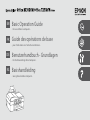 1
1
-
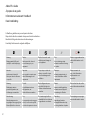 2
2
-
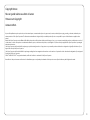 3
3
-
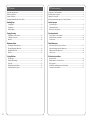 4
4
-
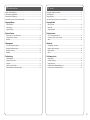 5
5
-
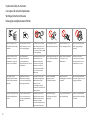 6
6
-
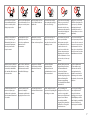 7
7
-
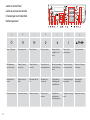 8
8
-
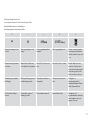 9
9
-
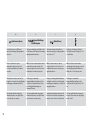 10
10
-
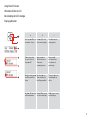 11
11
-
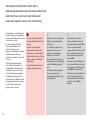 12
12
-
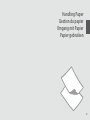 13
13
-
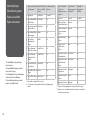 14
14
-
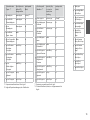 15
15
-
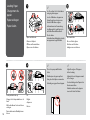 16
16
-
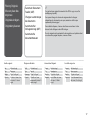 17
17
-
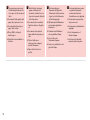 18
18
-
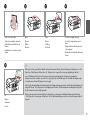 19
19
-
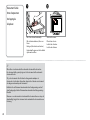 20
20
-
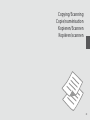 21
21
-
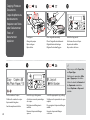 22
22
-
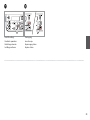 23
23
-
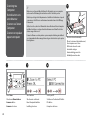 24
24
-
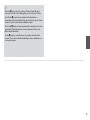 25
25
-
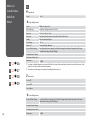 26
26
-
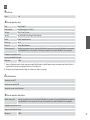 27
27
-
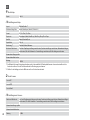 28
28
-
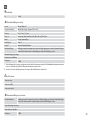 29
29
-
 30
30
-
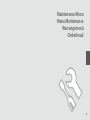 31
31
-
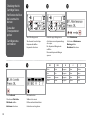 32
32
-
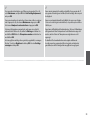 33
33
-
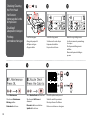 34
34
-
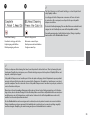 35
35
-
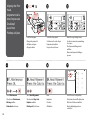 36
36
-
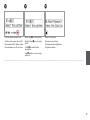 37
37
-
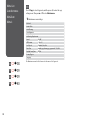 38
38
-
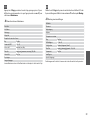 39
39
-
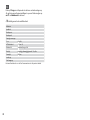 40
40
-
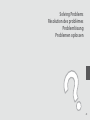 41
41
-
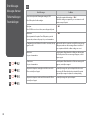 42
42
-
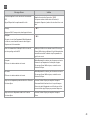 43
43
-
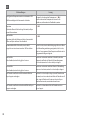 44
44
-
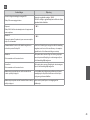 45
45
-
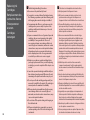 46
46
-
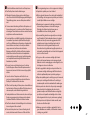 47
47
-
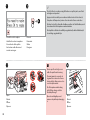 48
48
-
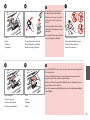 49
49
-
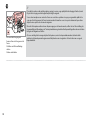 50
50
-
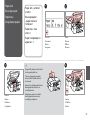 51
51
-
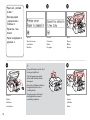 52
52
-
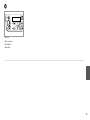 53
53
-
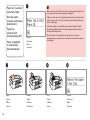 54
54
-
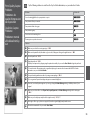 55
55
-
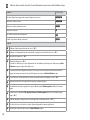 56
56
-
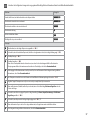 57
57
-
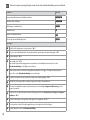 58
58
-
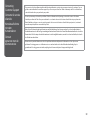 59
59
-
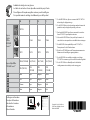 60
60
Epson Office BX310FN Series Bedienungsanleitung
- Kategorie
- Typ
- Bedienungsanleitung
- Dieses Handbuch ist auch geeignet für
in anderen Sprachen
Verwandte Papiere
-
Epson Stylus STYLUS OFFICE TX300F Bedienungsanleitung
-
Epson STYLUS TX550W Bedienungsanleitung
-
Epson Stylus TX 550W Bedienungsanleitung
-
Epson Stylus TX419 Bedienungsanleitung
-
Epson STYLUS WORKFORCE 525 Bedienungsanleitung
-
Epson BX305FW Bedienungsanleitung
-
Epson Stylus SX115 Bedienungsanleitung
-
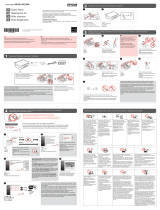 Mode d'Emploi pdf Stylus NX230 Bedienungsanleitung
Mode d'Emploi pdf Stylus NX230 Bedienungsanleitung
-
Epson STYLUS TX106 Bedienungsanleitung
-
Mode d'Emploi pdf X-205 Benutzerhandbuch